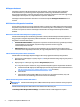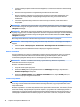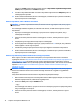First steps
MEGJEGYZÉS: Ez a szakasz bemutatja a biztonsági mentési, visszaállítási és helyreállítási lehetőségeket. A
Windows mellékelt biztonsági mentési és visszaállítási eszközeiről további információkat a Súgó és
támogatás részben talál. A Súgó és támogatás megnyitásához válassza a Start > Súgó és támogatás
lehetőséget.
A rendszerhiba utáni helyreállítás csak annyira lehet jó, mint a legfrissebb biztonsági mentés.
1. A számítógép sikeres üzembe helyezése után készítsen helyreállítási adathordozót. Az adathordozó
segítségével visszaállíthatja az eredeti operációs rendszert olyan esetekben, amikor a merevlemez
meghibásodott vagy cserélték. Lásd: Helyreállító adathordozó készítése 7. oldal.
2. Amikor hardvert és szoftvereket ad a számítógéphez, hozzon létre rendszer-visszaállítási pontokat. A
rendszer-visszaállítási pont egy meghatározott merevlemez-tartalomról készült olyan pillanatfelvétel,
amelyet a Windows Rendszer-visszaállítás egy meghatározott időpontban készített el. A rendszer-
visszaállítási pont olyan információkat tartalmaz, amelyet a Windows használ, például a
beállításjegyzék beállításait. A Windows egy Windows-frissítés vagy más rendszerkarbantartás (például
szoftverfrissítés, biztonsági ellenőrzés vagy rendszerdiagnosztika) során automatikusan létrehoz egy
rendszer-visszaállítási pontot. Rendszer-visszaállítási pontot bármikor létrehozhat manuálisan Ön is. A
rendszer-visszaállítási pontok létrehozásának lépéseit, valamint a további információkat a Súgó és
támogatás tartalmazza. A Súgó és támogatás megnyitásához válassza a Start > Súgó és támogatás
lehetőséget.
3. Képek, videó, zene és más személyes fájlok hozzáadásakor hozzon létre a személyes adatairól
biztonsági mentést. Ha véletlenül törölt fájlokat a merevlemezről, és már nem lehet őket visszaállítani a
Lomtárból, vagy ha megsérülnek a fájlok, a mentett fájlok visszaállíthatók. Rendszerhiba esetén a
fájlok biztonsági másolataiból visszaállíthatja a számítógépen tárolt tartalmakat. Lásd: Az információk
biztonsági mentése 9. oldal.
MEGJEGYZÉS: Ha a rendszer instabil, a HP azt javasolja, hogy nyomtassa ki és későbbi felhasználás céljából
tegye el a helyreállítási eljárásokat.
Helyreállító adathordozó készítése
A számítógép sikeres üzembe helyezése után készítsen helyreállítási adathordozót. Az adathordozó
segítségével újratelepítheti az eredeti operációs rendszert, ha a merevlemez megsérült vagy kicserélték.
Kétféle helyreállító adathordozó létezik. Az adott számítógépen elvégzendő lépések meghatározása:
1. Kattintson a Start gombra.
2. Kattintson a Minden program pontra.
●
Ha fel van sorolva a Biztonság és védelem, akkor folytassa az itt található lépésekkel:
Helyreállítási adathordozók létrehozása a HP Recovery Manager segítségével (csak egyes
típusokon) 7. oldal.
●
Ha fel van sorolva a Termelékenység és eszközök, akkor folytassa az itt található lépésekkel:
Helyreállító lemezek létrehozása a HP Recovery Disc Creator segítségével (csak egyes típusokon)
9. oldal.
Helyreállítási adathordozók létrehozása a HP Recovery Manager segítségével (csak egyes típusokon)
●
Helyreállító lemezek készítéséhez a számítógépnek DVD-íróval kell rendelkeznie. Használjon DVD+R
vagy DVD-R lemezeket (külön kaphatók). A számítógéphez csak olyan lemez használható, amelynek
használatát az adott optikai meghajtó lehetővé teszi.
Ha problémával szembesül 7